Для рядовых пользователей работа с ПК под управлением Windows — это как полёт в самолёте. С одной стороны дико тошнит от багов и глюков, а с другой – выйти всё равно некуда. Zip File, мамкины хаЦкеры. С вами Денчик и нынче мы наконец-то обсудим верхние уровни устройства операционной системы Windows. Рассмотрим детально процесс загрузки, архитектурные особенности и нюансы. Ну и конечно же разберём потенциальные уязвимости, которые могут встречаться в операционных процессах данной системы. Если вам интересна данная тема и вы давненько хотите узнать, что же скрывается в неё под капотом. Тогда устраивайтесь по удобней, наливайте свежую порцию чего-нибудь по забористей и приготовьтесь к путешествию в полную Виндузятню. Погнали.
Но перед тем, как мы начнём обсуждение основной темы, я бы хотел рассказать вам о партнёрах данного выпуска, хостинг-провайдере FirstVDS. FirstVDS — это крупный хостинг-провайдер, который на рынке уже 20 лет. 6 декабря ребята начали отмечать юбилей, и в честь этого праздника запустили крутейшую акцию. Что же будет 6 декабря? Будут скидки, занимательная статистика для клиентов, розыгрыш техники Apple и игра FirstRunner. Игра FirstRunner была создана разработчиками специально к 20-летию FirstVDS. Участникам предлагается помочь Ферст Джону пробежать от медленного 2002 до сверхбыстрого 2022. Играйте, ищите пасхалки, входите в ТОП и получайте дополнительный подарки. Каждому клиенту, который поиграет в игру, выпадает возможность выиграть макбук, айфон, плейстейшн или сертификаты на баланс. FirstVDS будет ждать всех на странице акции с 6 по 13 декабря! Присоединяйтесь по ссылке в описании к видео.
Стандартное устройство машины
Ну а мы возвращаемся к основной теме нашего выпуска. Как вы помните, эталонно любая машина состоит у нас из процессора, исполняющего команды программ, быстрой памяти (ОЗУ), дискового пространства для долговременного хранения и подключения к сетке.
Касательно этих терминов вроде бы всё просто и очевидно, однако и по сей день многие ITшники называют «программами» то, что на поверку является приложением. Не путайте пожалуйста. Это совершенно разные вещи.
Окей. В целом картина выглядит следующим образом. На прикладном уровне находятся вышеупомянутые приложения. Они взаимодействуют непосредственно с операционной системой.
В данном случае под операционной системой я подразумеваю совокупность ядра (Kernel) и драйверов устройств. Последние соответственно относятся к самому нижнему, так называемому, железному уровню.
Сегодня мы будем акцентировать внимание на среднем, операционном уровне, который позволяет железу работать с протоколами, методами, периферийной историей и прочими интересными штуками.
Для того, чтобы не писать драйвера для каждого мало-мальски значимого устройства посредством ассемблера, умные дядьки придумали операционные системы.
Ключевые версии Windows
Если речь заходит о Windows, то тут можно выстроить поистине гигантский таймлайн из версий. Я специально включил в подборку не все, а только наиболее значимые версии мелкомягкой ОСи.
Из тех, с которыми вы ещё можете столкнуться тут Windows XP. Я буквально пару лет назад работал в крупной конторе, где 90% парка состояло из ХРюш и никого это особо не парило. Как говорится, лучшее, враг хорошего.
Windows Server 2003 был весьма прорывным и дико сложным для освоения на то время. Именно с него начинается эпоха сисадминства в России. Восьмой сервер в свою очередь был чутка дружелюбнее.
Однако почему-то дико тяжёлым и ел столько оперативы, что запустить его на одной физической тачке с Касперским было практически нереально.
А учитывая то, что SSDшников ещё не было от слова совсем, удовольствия админы получили изрядную порцию.
Седьмая Винда имела кучу проблем с совместимостью. Хотя со временем с помощью обнов и сервис-паков это исправили. Точно также Мелкомягкие допилили и Восьмой сервер выпустив R2 версию, которая, как по мне и по сей день является практически идеальным решением для мелких и средних контор.
Ну про остальные ОСи говорить в целом особо нечего, ибо вы и сами можете попробовать их в деле у себя дома или на рабочих местах.
По 16 серваку в связке с 10 виндой в роли клиента у меня кстати есть целый авторский видеокурс. Можете чекнуть как-нибудь на досуге, если любите иногда развиваться, а не только писю гонять.
Также для развития очень полезно ежедневно учить команды для оперативного взаимодействия с командной строкой системы.
Как показывает практика, если вы шарите, то набрать команду можно в разы быстрее, нежели тыкать мышью в иконки. Рекомендую.
Application Programming Interface (API)
Интерфейс программного взаимодействия или API позволяет одной программе взаимодействовать с другой. Например, приложению с Windows.
API также имеют разные версии. Для 32 разрядных ОС они одни, для 64 разрядных другие.
Если в теме, напишите в комментах по каким причина 32 разрядные операционки до сих пор существуют и почему в самом ближайшем будущем их исчезновение в принципе невозможно.
Даю подсказку. Это как-то связано с особенностями программ. Как вы помните, программа – это набор инструкций для выполнения. Тут всё логично. Однако давайте помимо программы введём ещё такое понятие, как процесс.
Процесс – это совокупность из загруженного и исполняемого набора инструкций и контейнера для ресурсов. Ни больше ни меньше.
Любой процесс обладает рядом особенностей. Наиболее важным для вас из этого списка является PID. Он же Process ID. Он же идентификатор процесса.
Давайте сразу рассмотрим пример. Как видно в таскменеджере, запущенная программа, в данном случае блокнот, может в момент работы создавать несколько разных процессов.
Один процесс может запускать целое дерево из созависимых процессов. И каждый процесс в этом дереве будет иметь равные права. Это же работает в обратную сторону.
Т.е. если вы хлопните какой-нибудь процесс Explorer, всё что так или иначе связано с интерфейсом у вас отвалится. Это в целом достаточно удобная штука. Также для расширенной работы с процессами рекомендую юзать Sysinternals.
Это такой набор расширенных системных инструментов Windows от Марка Руссиновича, позволяющий получить больше информации, чем при апеллировании стандартными инструментами.
Внутри процессов у нас существуют потоки исполнения (threads). Т.е. то, что Windows может запускать на ядре процессора на исполнение.
Также внутри работающего процесса есть как минимум один поток. Windows выделяет каждому потоку квант времени для выполнения на процессоре и быстро переключает исполняющиеся потоки.
Именно это и создаёт так называемую иллюзию «параллельности» работы приложений. Ключевая идея тут заключается в разделении задач на разные потоки, чтобы не было «подвисаний».
Например, один поток рисует графический интерфейс, а другой — выполняет сложную работу. Всё, как в жизни. От каждого по возможностям на благо общего дела.
Архитектура
Windows и приложения – это, как мы знаем исполняемый код, поэтому существует задача ограничения возможностей приложений. В современных процессорах (речь про x64) по дефолту определены 4 уровня привилегий.
Про UserMode мы с вами уже поговорили в общих чертах. Kernel же, являясь по сути ядром, даёт доступ к процессору и всей оперативной памяти.
Т.е. когда пользовательскому процессу необходимо выполнить операцию, требующую повышенных привилегий, например, блокнот хочет сохранить файл на диск.
Наш процесс самостоятельно вызывает соответствующий сервис в ядре. Там выполняется специальная команда, переводящая вызывающий поток в kernel mode, а после завершения возвращающая его обратно в user.
Именно поэтому все путные вирусы хотят заломиться именно в Kernel. Ибо доступ к железу возможен только на уровне ядра, а значит для какой-то реальной пакости требуются повышенные привилегии.
Память
Фундаментально вся память представляется, как непрерывная адресуемая последовательность байт, где операционная система занимает верхние адреса, к которым у пользовательских процессов доступа нет.
Поскольку процессов много, Windows распределяет между ними участки памяти так, что для процесса они как бы непрерывные, однако на самом деле это не так.
Т.е. в моменте процессор не видит этих пробелов. Для него есть только синенькие полосочки или только зелёненькие. Такие вот специфические особенности области видимости.
Если есть нужда посмотреть более детальную информацию о карте памяти процесса, то можно воспользоваться ещё одной утилитой от Руссиновича под названием VMMap.
Для примера я, как обычно, запустил стандартный блокнот. С помощью данной программы наглядно видно, что помимо самого файла notepad.exe (он будет в самом низу списка), загружается много dll файлов.
Библиотеки DLL
DLL (они же Dynamic-link library) – это специальный формат файлов, позволяющий хранить исполняемый код (т.е. инструкции), которые могут использоваться различного рода процессами.
Процессы подгружают библиотеки и используют описанные в ней функции. Поэтому если мы в VMMap’е прочекаем разные приложения, то увидим, что стандартные библиотеки используются одни и те же.
В основном это будут Кернелы. Именно эти библиотеки служат своеобразным слоем, который транслирует документированные вызовы функций в вызовы к сервисам Windows.
Глобально разделение на Kernel Mode и User Mode со стороны выглядит следующим образом. В самом низу мы видим вариант Мелкомягкого гипервизора. Эта деталь не является обязательной.
Если точнее, то она актуальна для ситуаций, когда на одном железе крутится несколько операционных систем. Само ядро, согласно схеме, находится над ХАЛом (набором общих инструкций).
При этом ядро загружается при старте машины и берёт управление на себя. А гипервизор, хоть и исполняется в 0-ом кольце, но при этом изолирует себя от ядра и может как бы «наблюдать» за всей ситуацией со стороны.
Или как говорят умные дядьки, осуществляет мониторинг. В самом User Mode выделяется 4 типа процессов: пользовательские — процессы, получаемые из обычных (т.е. устанавливаемых пользователем или предустановленных) приложений;
Сервисы (они же службы) — чаще всего процессы, которые выполняются в «фоновом режиме», например, службы печати, службы индексирования.
Environment Subsystems — поддержка различных окружений (ранее поддерживалось POSIX, сейчас только Windows). Поэтому обратной совместимости нет.
Ну и само-собой различного рода системные процыки. Уже упомянутый POSIX (Portable Operating System Interface) — это набор стандартов, предназначенный для организации совместимости между ОС.
Начиная с Windows 10, в состав операционки вошла подсистема WSL (Windows Subsystem for Linux). И как понятно из названия она предоставляет возможность запуска Linux-приложений из командной строки.
Вернее, так работала первая версия. WSL 2 уже представляет собой отдельную виртуалку на гипервизоре и даёт гораздо больше возможностей для сисадминов и безопасников в плане доступа к кишкам ОСи.
Ключевые файлы и драйвера
Теперь что касается ключевых файлов в системе. На слайде представлены основные каталоги, которые необходимо запомнить. Современные версии ОС Windows не позволяют как-либо работать с ними.
Однако во времена Windows 2000 вы могли удалить с компьютера папку system32 и тем самым провести небольшой саботаж. Папка окажется в корзине, восстановить вы её не сможете, винда зависнет, но при этом не выключится.
Короче, ад и Израиль. Благо, что мелкомягкие пофиксили этот забавный баг. Но сам факт существования такой вот хурмы заставляет задуматься о тщетности бытия.
Ладненько, помимо файлов есть ещё драйвера, которые представляют собою программный код, обеспечивающий поддержку той или иной функциональности устройств, протоколов и файл-систем.
Системные драйвера располагаются в каталоге System32\Drivers, а пользовательские — в произвольных каталогах, выбираемых в момент инсталляции.
Загрузка
Процесс загрузки компьютера начинается не с работы операционной системы Windows, а с работы встроенного ПО — BIOS.
BIOS зашит в материнскую плату и отвечает за базовую инициализацию оборудования и процедуру самотестирования (она же POST).
BIOS анализирует диски в установленном порядке для поиска MBR (Master Boot Record) — специальным образом оформленной области на диске.
Сам MBR загружает Boot Manager, который уже непосредственно и запускает ОС.
Для Windows это каталог %SystemDrive%\bootmgr (к слову в файловой системе он не отображается).
Ну а дальше Boot Manager загружает так называемый Windows Loader (файлик winload.exe), который уже будит наш Kernel, т.е. загружает ядро Винды.
Вот такой вот хитро**ный процесс. А вы это даже не цените. Давайте резюмирую. Сначала BIOS, затем Boot Manager, далее Loader и только затем ядро, а после уж и рабочий стол с пышногрудой девицей.
Есть ещё вариант с UEFI. Это такой интерфейс, пришедший на смену BIOS, который позволяет писать приложения, подписывать их и проверять конечную подпись.
Собственные UEFI есть у Samsung, ASUS и других популярных вендеров. Схематически работа этой истории выглядит следующим образом.
Да, возможно чутка сложнее, чем в случае с классическим BIOS, зато в разы дружелюбнее для конечного пользователя.
Помимо прочего есть ещё утилиты позволяющие модифицировать BOOT-систему. Например, bcdedit. Либо msconfig, если предпочитаете графический интерфейс. Если захотите поковырять, рекомендую делать это на виртуалке.
И последнее о чём мне бы хотелось сегодня поговорить – это процесс smss.exe. Данный процесс запускает ядро session manager subsystem.
Он же первый процесс в user mode. Который в свою очередь загружает цепочку процессов, отвечающих за выполнение дальнейшей процедуры инициализации.
Ее мы с вами подробно разберём в следующем видео из цикла информационная безопасность с нуля до джуна.
Так что, если не хочешь пропустить это дело и более детально изучить механизмы безопасности операционной системы Windows – обязательно подпишись на канал кликнув на колокольчик.
Не пойму правда, какого лешего ты не сделал этого раньше, но всё-таки дам шанс и возможность исправить карму по-братски, раз уж ты так напрягся и досмотрел ролик до этой минуты.
Окей, друзья. Нынче мы рассмотрели общую архитектуру ОС Windows и базовый процесс загрузки. Тот, что происходит непосредственно до загрузки ядра.
На следующей лекции мы с вами уже подробно поговорим о процессе загрузки и механизмах безопасности, предоставляемых данной операционной системой.
Не забываем сделать домашнее задание по теме лекции. Ссылочка, как обычно, будет закреплена в описании. Ну и если урок зашёл – не пожидитесь и отблагодарите жирнейшим лайкосиком.
Вам не напряжно пару раз по экранчику тапнуть, а мне дико приятно. Приятно осознавать, что работа над контентом происходит не зря и среди современных ITшников есть спрос на инфу с уклоном в ИБ.
Ладненько. С вами, как обычно, был Денчик. В заключении, по традиции, желаю всем удачи, успеха и самое главное, отличного настроения.
Берегите себя и данные своих пользователей. Не позволяйте криворуким ломать винду. Для этого регулярно делайте бэкапы на сервер с наиболее важных тачек. И будем вам счастье.
Помните, технологии – это весело. Во всяком случае, если речь идёт об IT. Тут без креативности, улыбки и хорошего чувства юмора в принципе никуда. Унынение – главный враг любого развития.
Капец, я, как всегда, под конец видео ударяюсь в никому не нужную диванную философию. Всё короче. До новых встреч, мои кайфные друже. Всем пока.
Windows — это операционная система, которая безусловно является одной из самых популярных и широко распространенных в мире. Будучи основанной на графическом интерфейсе, Windows обеспечивает удобство использования и эффективное взаимодействие между компьютером и пользователем. Разработанная корпорацией Microsoft, эта операционная система представляет собой незаменимый инструмент для различных задач, начиная от повседневных дел в сфере работы и образования, а заканчивая мощными вычислениями и игровой индустрией.
Существует множество версий Windows, каждая из которых предлагает свои уникальные возможности и функции, а также обрабатывает разнообразные требования пользователей. Операционная система Windows стала революцией в мире компьютерных технологий, и по праву заслужила свое место в истории информационных технологий. Она предоставляет пользователю широкий спектр инструментов, которые позволяют легко управлять компьютером, устанавливать программное обеспечение, проводить множество задач одновременно и решать специфические проблемы, связанные с обработкой данных и организацией работы.
Играя роль виртуального мозга компьютера, операционная система Windows имеет несколько ключевых функций. Во-первых, она обеспечивает связь между аппаратной частью компьютера и программным обеспечением, отвечая за управление всеми ресурсами. Она также позволяет пользователям взаимодействовать с компьютером через графический интерфейс, а также запускать и управлять несколькими программами одновременно. Операционная система Windows также обеспечивает безопасность данных и конфиденциальность пользователя, выполняя роль защитного щита от вредоносного программного обеспечения и несанкционированного доступа к информации.
Определение и история
В данном разделе мы рассмотрим операционную систему Windows — одну из наиболее распространенных и популярных операционных систем в мире компьютеров. Операционная система Windows разработана и распространяется компанией Microsoft. Если вы хотите узнать больше подробной информации об операционной системе Windows, рекомендуется обратиться к Википедии.
Windows — это операционная система, которая предоставляет пользователю удобную и интуитивно понятную среду для работы с компьютером. Она обеспечивает управление ресурсами компьютера, взаимодействие с аппаратным обеспечением, поддержку различных приложений и доступ к сетям. Windows имеет множество версий, каждая из которых имеет свои особенности и возможности.
История развития операционной системы Windows насчитывает более 35 лет. Первая версия Windows была выпущена в ноябре 1985 года под названием Windows 1.0. С течением времени Microsoft выпускала обновленные и улучшенные версии операционной системы, включая Windows 3.0, Windows 95, Windows XP, Windows 7 и Windows 10, которая является последней на данный момент.
Windows стала популярной благодаря своей простоте использования, широкой совместимости с различным программным обеспечением и удобным интерфейсом. Операционная система Windows оказала значительное влияние на развитие современных персональных компьютеров и смартфонов, облегчив жизнь миллионам пользователей по всему миру.
Многофункциональность: Система Windows предоставляет обширный набор инструментов и приложений, позволяя пользователю выполнять различные задачи на своем устройстве. От работы с текстовыми документами и интернет-браузинга до проектирования и создания мультимедийных файлов, Windows предлагает множество вариантов для удовлетворения потребностей пользователей.
Интуитивно понятный интерфейс: Благодаря простоте и понятности интерфейса Windows, пользователи могут легко ориентироваться в системе и быстро осваивать новые функции. Открывайте программы, создавайте и редактируйте файлы, перемещайтесь между приложениями — все это можно делать с помощью интуитивно понятных действий и команд, доступных через графический интерфейс.
Большая совместимость: Операционная система Windows совместима с широким спектром аппаратного обеспечения и программного обеспечения. Это означает, что пользователи могут выбирать из различных устройств и программ, которые наиболее соответствуют их потребностям и предпочтениям. Благодаря этой совместимости, Windows является универсальным и дружественным к различным пользовательским потребностям.
Постоянные обновления: Microsoft, разработчик Windows, регулярно выпускает обновления и патчи для своей операционной системы. Это позволяет обеспечивать безопасность системы, исправлять ошибки и добавлять новые функциональные возможности. Чтобы быть в курсе последних обновлений и новостей Windows, пользователи могут обращаться к официальному сайту Microsoft или читать соответствующую информацию на Википедии.
Если вы хотите использовать надежную, гибкую и функциональную операционную систему для своего устройства, Windows предлагает всё это и даже больше. Получите удовольствие от использования удобного интерфейса, богатого выбора приложений и широкой совместимости с другими устройствами и программами.
Преимущества и недостатки операционной системы Windows
Windows — одна из самых популярных операционных систем, которая разработана и выпускается корпорацией Microsoft. Идея создания системы Windows заключается в том, чтобы предоставить пользователям удобный и интуитивно понятный интерфейс для работы с компьютером.
Преимущества Windows можно найти множество в Википедии, где можно ознакомиться с самыми важными особенностями этой операционной системы. Она обладает широким функционалом, позволяющим выполнять различные задачи, от обычных офисных работ до сложных программных проектов. Windows также обладает большим количеством совместимых приложений, что делает ее выбором многих пользователей.
Однако, наряду с преимуществами, Windows также имеет свои недостатки. Некоторые пользователи жалуются на нестабильность и высокую уязвимость к вирусным атакам операционной системы. В некоторых случаях система может работать медленно и неэффективно, особенно на старых или слабых компьютерах. Также стоит отметить, что использование Windows требует лицензионного ключа, что может быть дополнительным расходом для пользователей.
В целом, операционная система Windows имеет свои преимущества и недостатки, и выбор использования этой системы зависит от индивидуальных потребностей каждого пользователя. Важно провести свою собственную оценку и выяснить, соответствует ли Windows требованиям и ожиданиям, прежде чем принимать решение о ее использовании.
Популярные версии операционной системы Windows
Пользователи могут ознакомиться с различными версиями операционной системы Windows на веб-ресурсе Википедия. Там представлена подробная информация о каждой версии, включая их особенности, историю выпуска и поддержку.
Одной из самых известных версий Windows является Windows XP, которая была выпущена в 2001 году и стала одной из самых стабильных и популярных версий операционной системы. Второй по популярности версией является Windows 7, выпущенная в 2009 году, которая получила хорошие отзывы благодаря своей удобной и интуитивно понятной пользовательской «профессиональный»интерфейс.
Windows 10 – это последняя версия операционной системы Windows, выпущенная в 2015 году. Она представляет комбинацию удобства использования Windows 7 и некоторых новых функций, внедренных в Windows 8. Windows 10 получила положительные отзывы и стала одной из самых быстро задействованных версий Windows.
Помимо этих популярных версий, существует множество других версий Windows, каждая со своими особенностями и предназначением. Чтение статьи в Википедии поможет пользователям более подробно ознакомиться со всеми версиями Windows и выбрать наиболее подходящую для своих нужд.
Влияние Windows на современные технологии
Одним из ключевых факторов влияния Windows на современные технологии является его широкое распространение и популярность среди пользователей. Благодаря этому, разработчики программ и сервисов активно адаптируют свои продукты под операционную систему Windows, чтобы обеспечить наилучший пользовательский опыт. Это приводит к тому, что Windows оказывает существенное влияние на развитие программного обеспечения и программных приложений в целом, способствуя их усовершенствованию и разнообразию.
Windows имеет большое значение и для развития других сфер технологий. Например, она является основой для разработки игр и развлекательных приложений, которые активно используются широкой аудиторией пользователей. Также, Windows тесно связана с развитием интернет-технологий и мобильных устройств, что позволяет пользователям читать и изучать информацию с помощью браузеров и специализированных приложений.
Большое количество программ и сервисов, доступных на Windows, обеспечивает пользователей разнообразными возможностями во многих сферах, таких как образование, деловые коммуникации, мультимедиа, организация рабочего процесса и многое другое. Обширная экосистема приложений, которая сформировалась вокруг Windows, стимулирует конкуренцию между разработчиками и способствует инновациям в технологической сфере.
Таким образом, влияние операционной системы Windows на современные технологии простирается на множество направлений, способствуя развитию и совершенствованию программного обеспечения, стимулируя развитие игровой и интернет-индустрии, а также предоставляя пользователям широкий спектр функциональности и возможностей. Windows продолжает играть важную роль в сфере технологий и является неотъемлемой частью современного информационного общества.
Операционная система (в дальнейшем кратко ОС) выступает посредником между человеком, аппаратурой компьютера и программами. Благодаря наличию операционной системы можно быть уверенным, что любая программа будет работать с любым устройством компьютера. Это позволяет воспринимать компьютер как единое целое, не вдаваясь в технические подробности.
Оглавление
1. Что такое Microsoft Windows
2. Интерфейс пользователя или пользовательский интерфейс
3. Драйверы для устройств
4. Что такое многозадачность
Мы взаимодействуем с операционной системой, а она уже следит за тем, чтобы оптимально исполнить наши команды. Фактически, операционная система представляет собой автоматизированную систему управления компьютером.
Что такое Microsoft Windows

Microsoft Windows – это графическая операционная система, ориентированная на организацию удобной работы пользователя на ПК.
В английском языке “window” означает “окно”, а “windows” – “окна”.
Иногда вместо “Microsoft Windows” встречается название “MS Windows”. Здесь MS является сокращением от названия компании MicroSoft, основателем которой стал Билл Гейтс. Эта же компания является разработчиком офисных программ MS Office. К примеру, текстовый редактор Word, а также электронные таблицы Excel, презентации PowerPoint входят в состав офисного пакета MS Office.
Операционные системы семейства Windows пришли на смену операционным системам MS DOS, которые требовали от пользователя знания языка команд по управлению компьютером. Название “MS DOS” произошло от английского названия: MicroSoft Disk Operating System. Это была дисковая операционная система, разработанная фирмой Microsoft для IBM PC-совместимых персональных компьютеров.
Ниже приведен скриншот 1994 года. Так выглядела система MS DOS на экране персонального компьютера у пользователя.
Внешний вид MS DOS. Внизу видна строка для ввода команд MS DOS, которая начинается так C:\DOS>.
Операционная система Windows XP вышла в октябре 2001 года.
Следом за Windows XP появились новые версии операционной системы: Windows Vista, Windows 7, Windows 8 и последняя, но не окончательная Windows 10.
Что такое интерфейс пользователя
С развитием компьютеров на операционную систему возлагается все больше функций.
Механизм взаимодействия человека с программой называют интерфейсом пользователя или пользовательским интерфейсом.
Иначе говоря, интерфейс пользователя обеспечивает передачу информации между пользователем-человеком и программно-аппаратными компонентами компьютерной системы. Название образовано от анлийского “user interface”, что можно перевести как “интерфейс пользователя” или “пользовательский интрефейс”.
В понятие “интерфейс” включают внешний вид программы на экране монитора, основные принципы управления и даже конкретные команды. В операционной системе Windows у всех программ интерфейс пользователя строится примерно одинаково. Разные программы имеют похожее оформление, к ним применимы одни и те же приемы управления. Благодаря этому новые программы проще осваивать. Например, документы во всех программах открываются одинаково.
Драйверы для устройств
Другой очень важной функцией операционной системы является работа с оборудованием. Для каждого устройства компьютера нужен драйвер, т.е. небольшая программа, встраиваемая в операционную систему. Именно драйвер обеспечивает взаимодействие устройства с прикладными программами, с которыми работают пользователи компьютеров.
Драйвер получает от программ стандартизированные команды и переводит их в специфические инструкции для каждого устройства: клавиатуры, мыши, принтера, сканера и других. Операционная система контролирует наличие драйверов устройств и корректность их работы.
Отличительным свойством графической системы Windows является необходимость использования манипулятора мышь. Это вызвано тем, что на экране Windows мы видим произвольно расположенные графические изображения, доступ к которым наиболее удобным образом обеспечивает манипулятор мышь.
Кстати, при первом подключении мыши к компьютеру автоматически устанавливаются драйвера для работы этого манипулятора.
В прежней дисковой операционной системе MS DOS пользователи вводили команды. При этом они видели перед собой черный текстовый экран, состоящий из 20-и строк. В каждой строке помещалось до 80-и текстовых символов. Манипулятор мышь применялся только в специальных графических приложениях, которые запускались сначала с помощью текстовых команд. И, таким образом, мышь применялась лишь как дополнительное средство управления.
Что такое многозадачность
Многозадачность в Windows – это способность одновременно выполнять несколько программ.
Например, в процессе подготовки текста в текстовом редакторе можно ещё параллельно печатать что-то на принтере и проверять отсутствие вирусов на жестком диске.
И аппаратные, и программные средства не застрахованы от сбоев. Задача операционной системы (ОС) состоит в том, чтобы свести последствия таких сбоев к минимуму. В ОС Windows ошибка отдельной программы обычно не влияет на работу других активных программ и на саму операционную систему.
Когда компьютер работает в составе локальной компьютерной сети (сети, состоящей из нескольких или многих компьютеров, например, в пределах одного офиса или даже квартиры), сетевые операции также выполняются под контролем операционной системы. ОС контролирует доступ к локальной сети и обеспечивает безопасность работы компьютера в локальной сети.
Операционная система Windows обеспечивает совместимость с ранее созданным программным обеспечением. Она позволяет при соответствующих настройках запускать и выполнять программные продукты, созданные в другой операционной системе. Например, в Windows 10 можно использовать многие программы, которые работали в Windows 7.
В комплект поставки Windows входит большое количество служебных и стандартных программ (графический редактор Paint, текстовый редактор Блокнот и т.д.), выполняющих всевозможные сервисные и пользовательские функции. Это также повышает привлекательность Windows, делает ее очень удобным и во многом незаменимым помощником пользователя персонального компьютера.
P.S. Дополнительные материалы:
1. Как перевернуть экран в Windows 10: два способа
2. Два интерфейса Windows 8 – два способа управления
3. Основные элементы меню Пуск для Windows 7
4. Панель задач Windows XP
5. Плюсы и минусы Андроида
Получайте актуальные статьи по компьютерной грамотности прямо на ваш почтовый ящик.
Уже более 3.000 подписчиков
.
Важно: необходимо подтвердить свою подписку! В своей почте откройте письмо для активации и кликните по указанной там ссылке. Если письма нет, проверьте папку Спам.
Любым компьютером управляет операционная система – чаще всего это Microsoft Windows. ComputerBild расскажет, что из себя представляет эта ОС и каковы перспективы ее развития.
Любая операционная система, будь то Windows, Mac OS X или Linux, работает по одному и тому же принципу: она автоматически загружается после включения компьютера и управляет работой всех его компонентов (центральным процессором, видеокартой и жесткими дисками). Именно «операционка» обеспечивает работу всех прикладных программ, позволяя, например, текстовому редактору распечатывать документы, а браузеру – отображать веб-страницы.
Операционные системы на первых персональных компьютерах – MS-DOS и ее клоны – управлялись командной строкой: пользователь должен был набирать все команды и запускать их на выполнение нажатием клавиши Enter. Однако с тех пор все радикально изменилось. Само название Windows отражает суть нового принципа взаимодействия пользователя с программами: каждое приложение запускается в своем собственном окне, а пользователь имеет доступ ко всем открытым окнам. Переключение между ними и управление программой в отдельном окне может быть выполнено как посредством клавиатурных команд, так и с помощью мыши (но в обоих случаях вам не придется вводить команды – достаточно будет выбрать нужные пункты меню).
В пору ранней юности операционных систем пользователи MS-DOS управляли системой посредством ввода команд с клавиатуры: эта команда выводит на экран содержимое каталога
Windows состоит из набора компонентов, образующих иерархическую структуру, на каждом уровне которой выполняются определенные задачи:
на самом нижнем уровне располагается
– его еще называют сердцем операционной системы. «Нижний» в данном контексте означает близость к аппаратным компонентам ПК, с которыми ядро взаимодействует напрямую. Оно осуществляет общее управление всеми происходящими в Windows процессами, например определяет, сколько вычислительной мощности процессора нужно выделить той или иной программе. Windows всегда старается так распределить системные ресурсы, чтобы параллельно работающие приложения получали их в достаточном количестве;
– компонент, расположенный «над ядром» ОС и отвечающий за выполнение системных функций, например за работу службы автоматического обновления Windows;
– располагается на третьем уровне и предоставляет прикладным программам важнейшие интерфейсы (см. раздел «Как осуществляется взаимодействие прикладных программ и Windows»);
• программные интерфейсы (API)
– располагаются на последнем уровне и отвечают за доступность различных технологий Windows, используемых, например, более ранними версиями программ или играми.
Как осуществляется взаимодействие
прикладных программ и Windows
Прикладные программы – антивирусы, офисные приложения или игры – не могут напрямую обращаться к процессору или осуществлять вывод результатов на экран монитора. Разработка программного обеспечения превратилась бы в довольно трудную задачу, если бы в код программы нужно было добавлять модули для выполнения всех стандартных операций. Каждое приложение использует готовые функции операционной системы, которые и позволяют отображать картинку на экране или, например, выполнять распечатку текста.
Вызов этих функций происходит через специальные программные интерфейсы (API), которые связывают прикладные программы с операционной системой и устройствами компьютера. Если программе требуется записать файл на диск, она обращается к функции сохранения данных Windows. Приложение дает указание операционной системе: «Сохрани файл AБВГД на жесткий диск!», а Windows принимает эту команду и проделывает всю необходимую для записи файла работу: находит на жестком диске свободную область, резервирует это место под будущий файл, затем записывает туда информацию. Кроме того, система информирует программу о результате операции: прошло ли создание файла успешно или же возникли какие-либо проблемы. Как видите, Windows выступает посредником между программой и устройствами компьютера. Самый известный программный интерфейс называется DirectX – он служит для поддержки графических режимов в играх (см. врезку).
Программные интерфейсы существенно облегчают разработку программ под Windows. Так, большинство компьютерных игр использует DirectX, поставляемый в составе Windows. Данный API переводит команды, получаемые от игровой программы, на язык, понятный видеоконтроллеру. В упрощенном виде это можно представить следующим образом: от игры поступает команда: «Изобрази на экране в точке XY взрыв!». DirectX принимает команду и передает видеокарте инструкции на выполнение целого набора необходимых операций. Аналогичным образом DirectX управляет функциями вывода звука или передачей данных по Сети.
Программы, разработанные для Windows, в большинстве случаев не будут работать под другими ОС (например, Linux или Mac OS); заметим, что и обратное тоже верно (то есть программа для Mac OS не будет работать под управлением Windows). Основная причина этого кроется в том, что в системах используются уникальные API, на работу с которыми рассчитаны прикладные программы.
прикладных программ и Windows
Каждая программа, работающая под управлением Windows, использует множество функций ОС. Это взаимодействие происходит в фоновом режиме и остается прозрачным для пользователя. Заметить то, что операционная система в данный момент выполняет какую-либо задачу, полученную от прикладной программы, можно по появлению на экране песочных часов; это происходит, например, во время чтения или сохранения данных.
Сколько версий Windows существует?
Их очень много – больше дюжины. Microsoft подразделяет все операционные системы Windows на две категории:
– в их число входят такие ОС, как Windows 98, XP и Vista – предназначены для домашнего или офисного использования. Наиболее распространенной является Windows XP, а самой новой – Windows Vista;
– такие системы, как Windows Server 2003 или 2008, существуют в нескольких версиях, отличающихся производительностью. Они устанавливаются на серверы, которые выполняют обслуживание многопользовательской сети.
С момента выпуска Windows XP компания Microsoft стала разделять операционную систему на несколько версий:
– это стандартная версия Windows XP, которая обычно предустанавливается на новые компьютеры;
– в этой версии имеются дополнительные сетевые функции, которые, однако, вряд ли пригодятся большинству индивидуальных пользователей;
– версия, выпущенная в 2004 году, в которой реализован дополнительный Рабочий стол, подходящий для отображения на экране телевизора.
В самой новой версии Windows – Vista – не так-то просто выбрать подходящий вариант системы – их целых шесть:
– самая простая версия ОС, предназначенная для работы с фотографиями, видеофильмами и музыкой. Кроме того, в нее включены такие стандартные программы, как Internet Explorer и Почта Windows;
– эта версия предустановлена на большинстве новых компьютеров. От версии Basic ее отличает наличие элегантного Aero-интерфейса, а также дополнительных функций для работы с мультимедийным содержимым;
– версия, предназначенная для использования на предприятиях благодаря наличию в ней сетевых функций;
– эта версия сочетает в себе возможности версий Home Premium и Business. Она задумана как система для профессионалов, которые используют компьютер для решения бизнес-задач, но при этом не отказываются и от работы с мультимедийным контентом;
– эта версия доступна для предприятий и компаний, заключивших с Microsoft специальный договор. По сути, она представляет собой расширенный вариант Business Edition.
В апреле 1983 года компания Microsoft впервые представила так называемый Interface Manager, разработанный ею для собственной операционной системы MSDOS. С помощью него можно было одновременно запускать на компьютере несколько программ, например текстовый редактор и табличный процессор. На жаргоне программистов эти отдельно исполняемые программы стали называться окнами – так вскоре родилось название «Windows», и с таким именем появилась в 1985 году первая версия Windows – 1.0.
Вы уже привыкли к тому, что после запуска системы на экране монитора появляется
с расположенными на нем ярлыками. А вот при запуске Windows 1.0 на экране можно было видеть только содержимое жесткого диска. Чтобы запустить программу, пользователь должен был сначала перейти в нужную папку на диске, затем найти в ней файл программы и только потом запустить его двойным щелчком мыши или нажатием клавиши Enter на клавиатуре.
Windows 1.0 поставлялась на двух дискетах и состояла из 90 файлов, общий объем которых равнялся 2 Мб. С выходом каждой новой версии запросы системы к занимаемому ею месту на диске росли: для Windows Vista уже требуется около 12 Гб дискового пространства и состоит она примерно из 73 тысяч файлов, то есть эта ОС в 6000 раз объемнее, чем Windows 1.0.
Простой текстовый редактор, средство построения диаграмм, меню, предназначенное для настройки параметров компьютера, а также простая карточная игра – вот и все основные функции, которые содержала первая версия Windows, появившаяся на свет в 1985 году. На диаграмме снизу показаны важнейшие нововведения, которыми Microsoft снабжала каждую последующую версию Windows. По прошествии более чем двух десятилетий Windows обзавелась колоссальным количеством самых разных функций!
1985
Windows 1.0 стала первой ОС от Microsoft, управляемой с помощью мыши. Несколько видоизмененная Windows 2.0 была последней системой, которая могла загружаться с дискеты – на случай если компьютер не был укомплектован жестким диском. Правда, установка и конфигурирование системы были по плечу только специалисту.
Windows 3.0 получила поддержку 65 тыс. цветов и встроенные функции для работы со звуком. Версия 3.11 позволила соединять компьютеры в локальную сеть. В это же время Microsoft трудилась над созданием профессиональной операционной системы Windows NT, которая основывалась не на DOS, а полностью разрабатывалась «с нуля».
1995
Вышла Windows 95. Основной ее элемент – Рабочий стол – не утратил своих основных черт до сегодняшнего дня. Windows 95 умела автоматически распознавать и добавлять в систему многие новые устройства. Кроме того, она гораздо лучше справлялась с одновременным исполнением нескольких программ, чем Windows 3.11.
1998
Благодаря поддержке интерфейса USB в Windows 98 значительно расширились возможности работы с внешними устройствами. Управление веб-браузером Internet Explorer упростилось и стало понятно даже начинающим пользователям. Последовательница этой версии – Windows ME (Millenium Edition) не получила широкого признания, так как она практически не отличалась от Windows 98.
2001
Появилась Windows XP, в которой к новому и яркому дизайну Рабочего стола Microsoft добавила повышенную стабильность работы (унаследованную от Windows NT) и совместимость с самыми различными программами и внешними устройствами (от Windows 98). Кроме того, появилась версия операционной системы Media Center.
2007
«Воздушный» интерфейс Рабочего стола и значительно пополнившийся набор прикладных программ выгодно отличают ОС Vista. Microsoft потрудилась и над улучшением безопасности, введя функции управления учетными записями пользователя и родительского контроля.
Планы компании Microsoft относительно разработки будущих версий Windows разъяснит врезка «Что придет на смену Windows Vista?».
Почему Windows так долго загружается?
Windows запускается не в тот момент, когда вы нажимаете на кнопку включения ПК. Сначала выполняется этап тестирования всех аппаратных компонентов, а потом в работу вступает модуль, записанный в загрузочном секторе жесткого диска. Он отыскивает в системном разделе файлы операционной системы и запускает их. Только после этого выполняется собственно старт Windows, которая затем сама контролирует процесс загрузки своих модулей.
Каким образом Windows сохраняет настройки?
Как и многие другие программы, Windows содержит тысячи настроек и параметров. Все они сохраняются в системном реестре. Работая в Windows, вы, сами того не подозревая, каждую секунду обращаетесь к реестру за информацией: при открытии текстового файла именно в реестре система находит информацию о том, какую программу (например, Word) следует запустить для работы с ним. Из него же Windows узнает, в каком месте жесткого диска следует искать эту программу, затем запускает Word и загружает в него текст.
С помощью встроенного в Windows редактора реестра можно изменять существующие значения параметров реестра, добавлять или удалять ключи.
Ошибочные настройки реестра могут нарушить нормальную работу отдельных приложений или всей системы. Ведь редактор позволяет вносить изменения в реестр, не проверяя, являются ли они корректными. Поэтому заниматься редактированием реестра следует только «продвинутым» пользователям и только в крайних случаях.
рживают 4 Гб памяти, реально работают с 2–3,5, поскольку другие компоненты компьютера, например видеокарта, занимают под свою работу часть «оперативки».
64-битная версия Windows (или x64) поддерживает ОП объемом до 128 Гб. Этого более чем достаточно для работы Windows-приложений в перспективе на ближайшие 10 лет. Естественно, 64-битная версия Windows требует значительных вычислительных ресурсов: ей нужен ПК, оснащенный более чем 4 Гб оперативной памяти и мощным процессором. Если установить 64-битную версию на ПК с процессором с тактовой частотой менее 2 ГГц и недостаточным количеством памяти (менее 2 Гб), она будет работать ощутимо медленнее, чем 32-битная.
Большой недостаток 64-битной версии заключается в том, что разработанные для 32-битной версии драйверы с ней не работают, а предназначенные для 64-битной есть далеко не ко всем устройствам. Кроме того, для многих из них создание таких драйверов даже и не планируется (эти устройства либо вообще нельзя использовать с 64-битной системой, либо функциональность их будет сильно ограничена).
В составе операционных систем Windows XP и Vista имеется множество утилит, которые нужны в повседневной работе. Вот наиболее важные из них:
Проигрывателя Windows Media, Фотогалереи
легко и удобно просматривать фотографии и фильмы, а также слушать музыку. Программы
помогут смонтировать фильм из отдельных видеоклипов и записать его на оптический диск;
• заниматься веб-серфингом вы можете с помощью встроенного в систему браузера
. Для приема и отправки электронных сообщений предназначены
• для управления файлами и папками как нельзя лучше подойдет
, а сохранить текущие настройки и файлы на случай непредвиденных сбоев системы позволит утилита
• на страже безопасности системы стоит
проинформирует о том, насколько хорошо защищен компьютер, а также загружены ли последние обновления системы. В Windows Vista, помимо этого, имеется средство защиты от сетевых атак
и функции родительского контроля и контроля учетных записей пользователя;
• прочие полезные утилиты – программа звукозаписи, текстовый редактор, калькулятор и графический редактор – также входят в состав стандартной поставки Windows. В Vista имеются и средства для распознавания голоса, которые позволяют управлять компьютером с помощью голосовых команд (пока только в англоязычной версии ОС).
Каковы перспективы развития Windows?
Ядро системы Windows XP и Vista все еще базируется на разработках, сделанных при проектировании Windows NT, то есть на технологиях пятнадцатилетней давности. Несмотря на то, что Microsoft дорабатывает это ядро для каждой новой версии Windows, в нем скопилось достаточно «пережитков прошлого». Функции, которые сейчас используются в Windows очень редко или не используются вообще, стали слабым местом в безопасности ОС и могут привести к сбоям в ее работе. Поэтому в настоящее время компания Microsoft работает над созданием нового ядра, получившего название Singularity (см. врезку).
Microsoft планирует изменить не только ядро системы, но и технологию хранения данных. В настоящий момент файлы размещаются на жестком диске компьютера, в будущем же не только большая часть самой Windows, но и данные пользователя (по его желанию) будут храниться на веб-сервере, что позволит получать доступ к своим данным и программам с любого ПК, и пользователь не будет жестко привязан к своему компьютеру. Концепция хранения данных в Сети не нова. Прежде попытки ее реализации терпели неудачу из-за низкой пропускной способности каналов связи, а также по соображениям недостаточной безопасности при передаче и сохранении персональных данных на удаленных компьютерах. И все-таки Microsoft шаг за шагом продвигается по этому пути: чат-клиент Windows Live Messenger после ввода данных пользователя загружает из Сети его профиль, список контактов и информацию о статусе, независимо от того, с какого ПК выполнен вход в программу.
Windows 7
Первые скриншоты операционной системы Windows 7 – преемника Vista – уже вовсю «гуляют» по Интернету! Новая операционная система должна увидеть свет в следующем году, о чем заявил основатель Microsoft Билл Гейтс. Пока неясно, идет ли речь о появлении предварительной версии или же о выпуске полноценной законченной ОС. Некоторые новшества уже известны. Windows 7 будет помещать файлы пользователя в специальный банк данных (а не записывать их на произвольное место жесткого диска), что позволит ускорить поиск нужной информации. Эта операционная система получит и новый Рабочий стол, разработанный той же командой, которая трудилась над интерфейсом Office 2007.
Пока что внешний вид рабочей версии Windows 7 мало чем отличается от Windows Vista
Singularity
За закрытыми дверями лабораторий Microsoft идет процесс создания «с нуля» абсолютно новой операционной системы, оснащенной другим ядром. Она будет лишена недостатков предыдущих версий Windows, и как результат, ей потребуется заметно меньше памяти для работы: 20 Мб против 300 или 500 Мб Windows Vista. Ядро Singularity будет поддерживать новые функции безопасности. Программы теперь не смогут напрямую обращаться к операционной системе или другим приложениям. Все подобные обращения будут отслеживаться специальными «охранниками», и система даст разрешение на их исполнение, только если они будут признаны безопасными.
Публикуется с сокращениями.
Источник статьи
Автор24
— учеба по твоим правилам
Общие понятия об операционных системах
Ресурсы компьютера, такие как процессор, оперативная память, периферийные устройства, могут эффективно работать только в том случае, если их совместную работу координируют специальные программы. Иначе устройства будут работать несогласованно или вообще не смогут приносить пользу. Поэтому на любом компьютере используется операционная система. Операционной системой (ОС) – называется комплекс управляющих программ, предназначенных для управления вычислительным процессом и наиболее эффективного использования всех ресурсов вычислительной системы. Операционная система осуществляет планирование вычислительного процесса и управление его ходом. Все программы, которые мы устанавливаем на компьютер, работают под управлением и контролем операционной системы. Все устройства, которые мы подключаем к компьютеру, «общаются» с операционной системой через специальные программы – драйверы устройств. Кроме того, операционная система предоставляет пользователю интерфейс для взаимодействия с ресурсами компьютера.
Операционные системы в зависимости от их назначения могут обладать или не обладать следующим рядом свойств:
- Многозадачность — возможность запускать и выполнять одновременно более одной программы.
- Работа в режиме реального времени. ОС с этим свойством используются чаще всего для управления автоматическими комплексами. Их главная черта – это способность быстро реагировать на непредсказуемый поток внешних событий;
- Многопользовательский режим. Специальный режим, который позволяет работать нескольким пользователям за несколькими терминалами, разделяя при этом ресурсы одного и того же компьютера;
- Распределенность. При распределенном режиме работы пользователь , может обращаться к ресурсам разных компьютеров. ОС так управляет этими ресурсами, что у пользователя создается впечатление работы за одним единственным компьютером.
- Встроенность. Встроенные ОС работают на компьютере, который встроен в какое-то устройство и управляет этим устройством. Других функций такой компьютер не выполняет. Встроенная ОС поставляется только вместе с устройством и не распространяется отдельно от него.
- Интерактивность. Интерактивные системы рассчитаны на пользователя, который сидит за терминалом и ожидает отклика системы на свои действия.
«Операционная система Windows» 👇
Противоположностью интерактивным ОС являются ОС с пакетной обработкой, которые вообще не предполагают наличия пользователя.
Интерактивные системы могут иметь текстовый интерфейс, а могут иметь графический интерфейс.
Операционные системы семейства Windows
Современные ОС семейства Windows – это графические, интерактивные, многозадачные ОС корпорации Microsoft. Семейство ОС Windows состоит из двух групп:
- Windows 9x. Группа ОС для $16$ и $32$ –разрядных процессоров. Производились с $1995$ по $2000$ год. В настоящее время ОС этой группы являются устаревшими;
- Windows NT. Это группа современных ОС. Все ОС этой группы бывают $32$ и $64$-разрядными и работают соответственно на $32$ и $64$-разрядных процессорах. Именно к этой группе относятся популярные системы Windows XP, Windows $7$, Windows $8$. Имеются ОС, предназначенные для управления серверными компьютерами ;
- Windows для смартфонов. К этой группе относятся ОС Windows CE, Windows mobile, Windows Phone, Windows $10$ Mobile. Системы этой группы можно приобрести исключительно в составе готовых смартфонов.;
- Windows Embedded. Группа встраиваемых ОС реального времени применяемых для различных специализированных устройств. Например, для информационных и платежных терминалов, систем видеонаблюдения.
Далее работа операционной системы будет проиллюстрирована на примере Windows $7$.
Файловая система
Одним из основных понятий неразрывно связанных с понятием операционной системы является файловая система. Файловой системой называется целый сложный механизм, который ответственен за сохранение данных на жестком диске и других внешних носителях. Этот механизм работает следующим образом. Для того чтобы пользователь мог обращаться к данным, которые он сохранил на диске, эти данные должны быть как-то поименованы естественным для пользователя образом. Такая поименованная часть диска называется файлом. Размер файла может быть любым – пользователь сохраняет под единым именем столько данных, сколько он считает целесообразным. Область данных (винчестер, флешку, съемный винчестер и т.д.) разбивается на так называемые секторы размером по $512$ байт. А секторы объединяются в кластеры. Кластер является минимальной адресуемой единицей дисковой памяти, которая выделяется под хранение файла. Один кластер может хранить данные только одного файла. Размер кластера фиксирован и является различным для разных файловых систем. Процесс разметки области хранения данных называется форматированием.
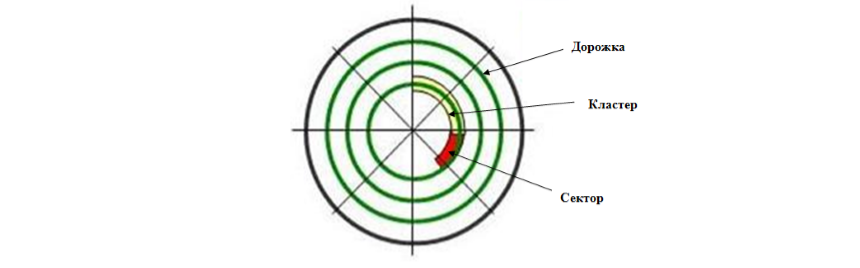
Рисунок 1.
ОС Windows $7$ поддерживает четыре типа файловых систем:
- FAT16. Это довольно старая файловая система, предназначенная для дисков размером менее $512$ Мб. Максимальный объем, который поддерживает FAT $16$, равен $2$ Гб.
- FAT32. Используется для флеш-памяти размером больше $2$ Гб.
- exFAT. Была разработана как улучшенная версия FAT$32$ для флеш-памяти.
- NTFS. Эта файловая система является базовой для Windows $7$. Она была создана, чтобы полностью вытеснить FAT$16$ и FAT$32$. NTFS быстрее и надежнее своих предшественниц, имеет средства для шифрования данных. ОС Windows $7$ может быть установлена только на диск, который отформатирован в файловой системе NTFS, но при этом Windows может работать с другими областями хранения данных, которые отформатированы в FAT$16$, FAT$32$ и exFAT.
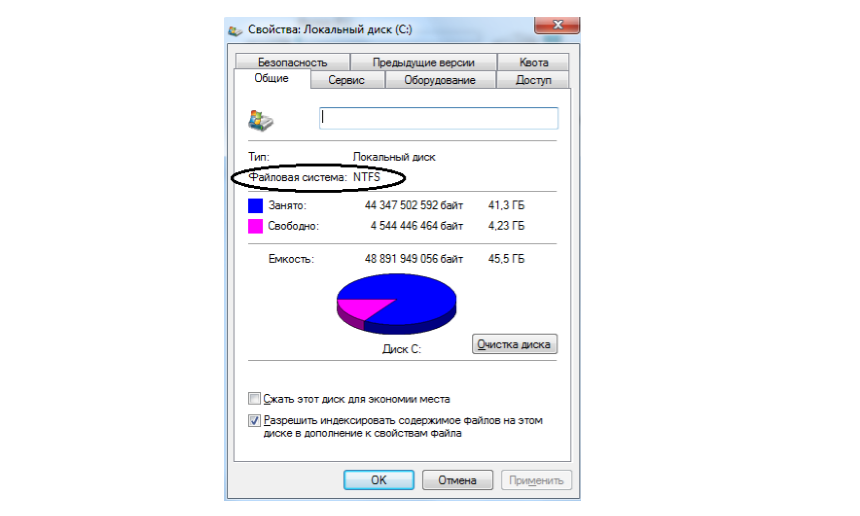
Рисунок 2.
Для операционных систем других семейств используются совершенно другие файловые системы. Например, для ОС Linux жесткий диск форматируется в файловой системе ext$3$. Можно на одном и том же компьютере один раздел диска отформатировать в NTFS и установить там Windows $7$, а другой раздел отформатировать в ext$3$ и установить на нем Linux. В этом случае работая под Windows пользователь вообще не будет видеть раздел отформатированный в ext$3$ и никак не сможет получать из него данные.
Для того чтобы узнать, какая файловая система (из доступныx для Windows) выбрана на определенном разделе жесткого диска нужно нажать правой кнопкой мыши на пиктограмме диска и выбрать в контекстном меню пункт «свойства». В открывшемся окне можно прочитать информацию о размере диска, количестве свободного места и файловой системе.
